如果win11电脑的开机启动项太多的话可能会导致电脑开机速度变慢以及运行速度下降的问题,有些用户就想要对win11电脑的开机启动项进行管理,但是却不知道win11开机启动项的设置方法
如果win11电脑的开机启动项太多的话可能会导致电脑开机速度变慢以及运行速度下降的问题,有些用户就想要对win11电脑的开机启动项进行管理,但是却不知道win11开机启动项的设置方法,今天小编就教大家windows11自启动管理如何操作,如果你刚好遇到这个问题,跟着小编一起来操作吧。
推荐下载:windows11中文版镜像
方法如下:
1、按下键盘的win+R键打开运行窗口,输入msconfig点击确定按钮
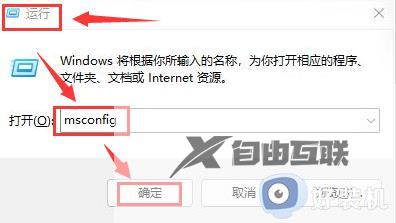
2、在打开的系统配置窗口中选择启动栏目
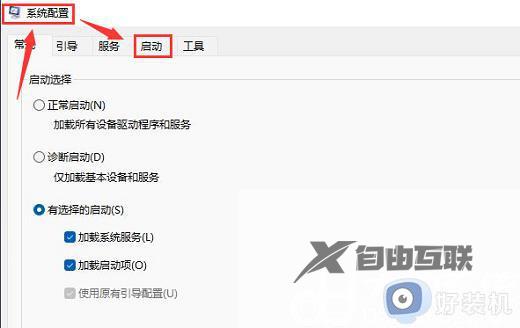
3、接着,点击打开该页面下的任务管理器按钮
4、最后,选择不需要的启动项,将状态修改为禁用即可
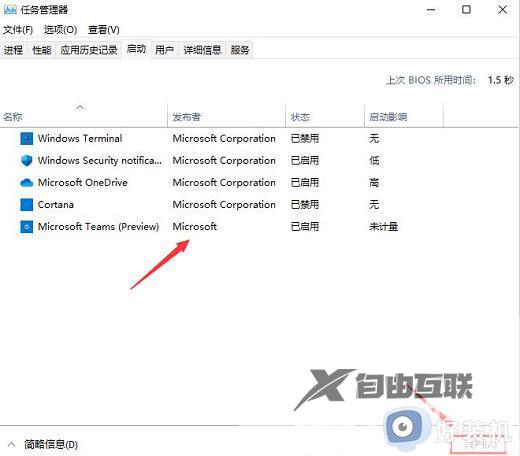
以上就是windows11自启动管理如何操作的全部内容,有遇到相同问题的用户可参考本文中介绍的步骤来进行修复,希望能够对大家有所帮助。
